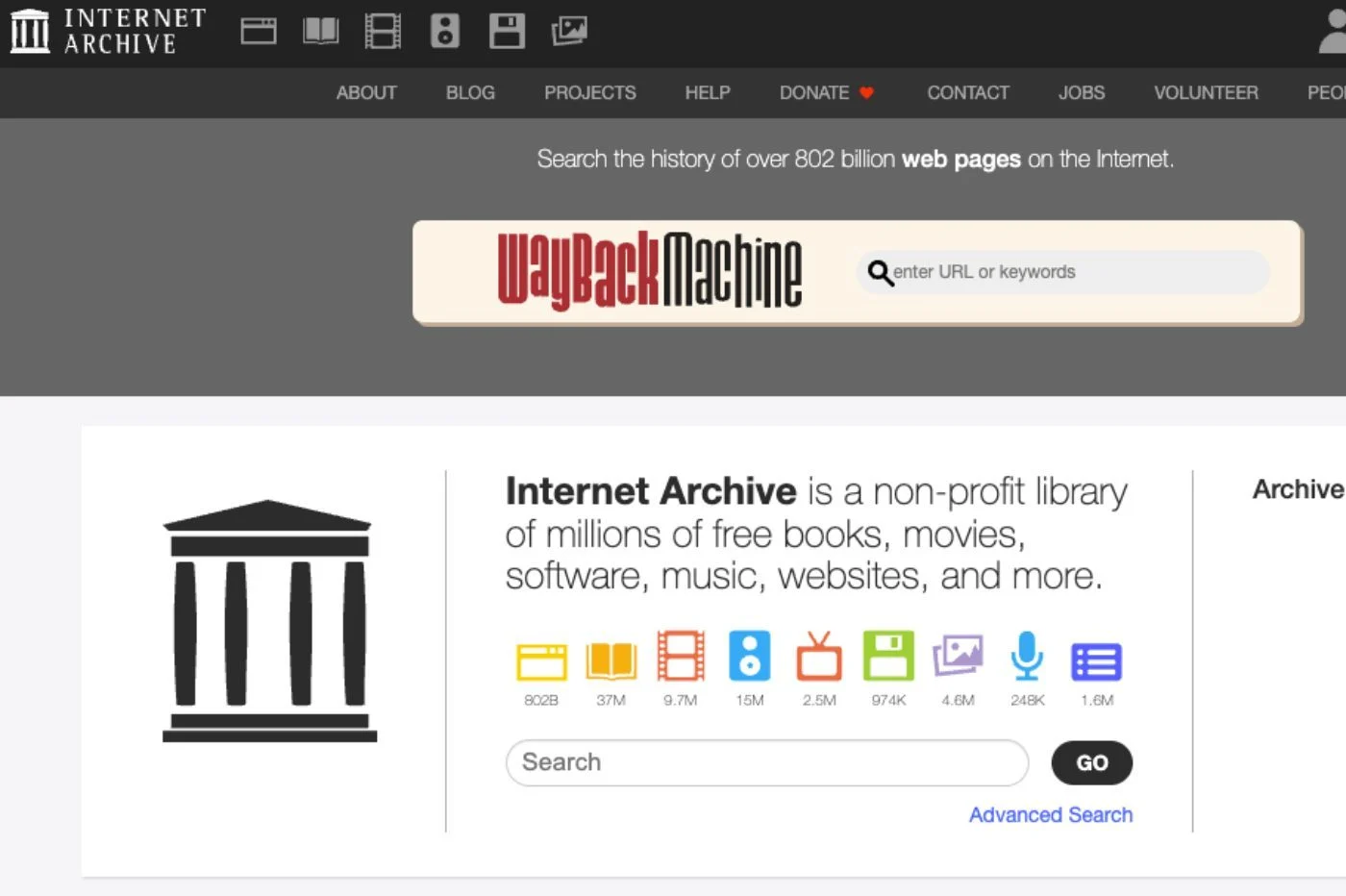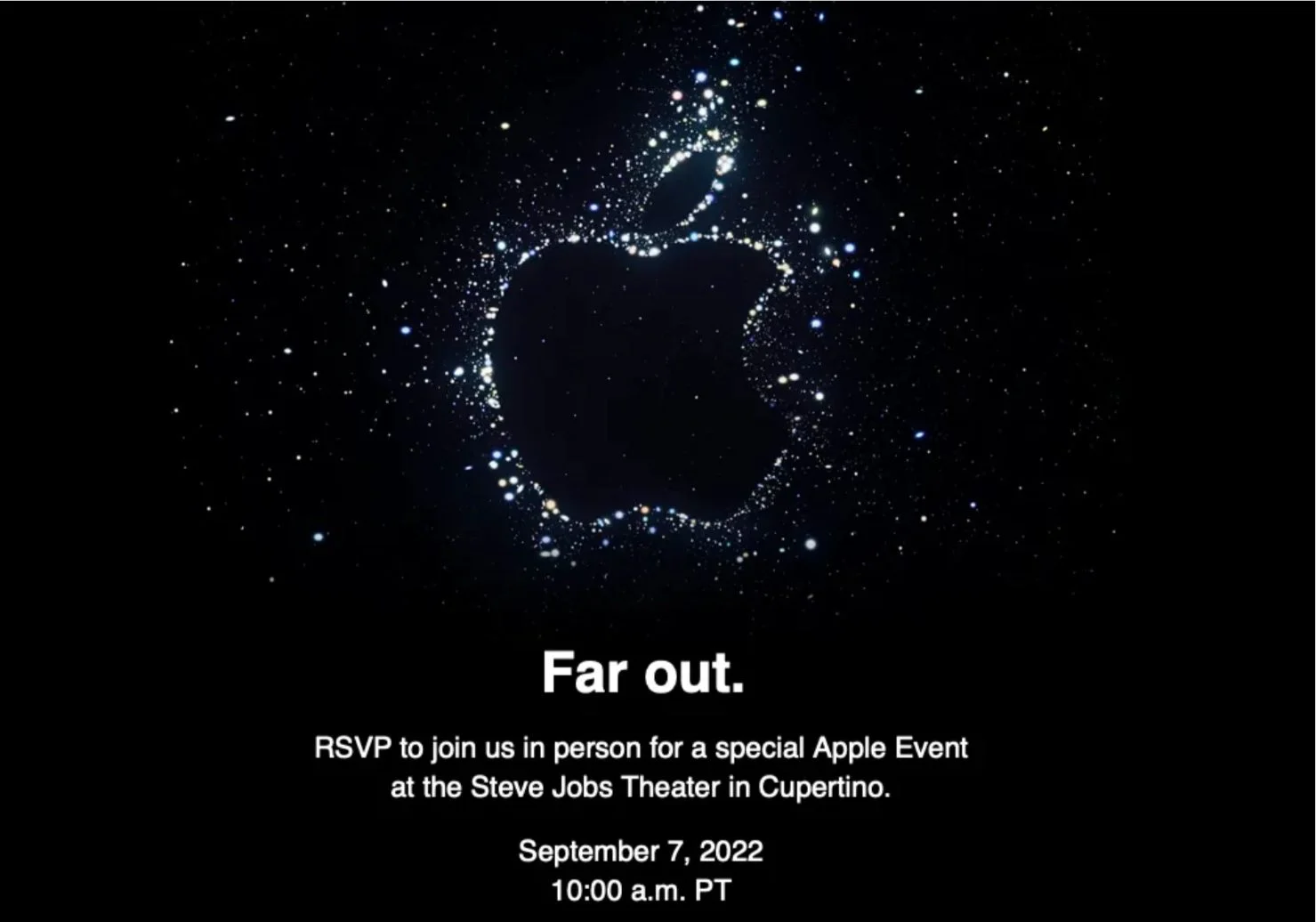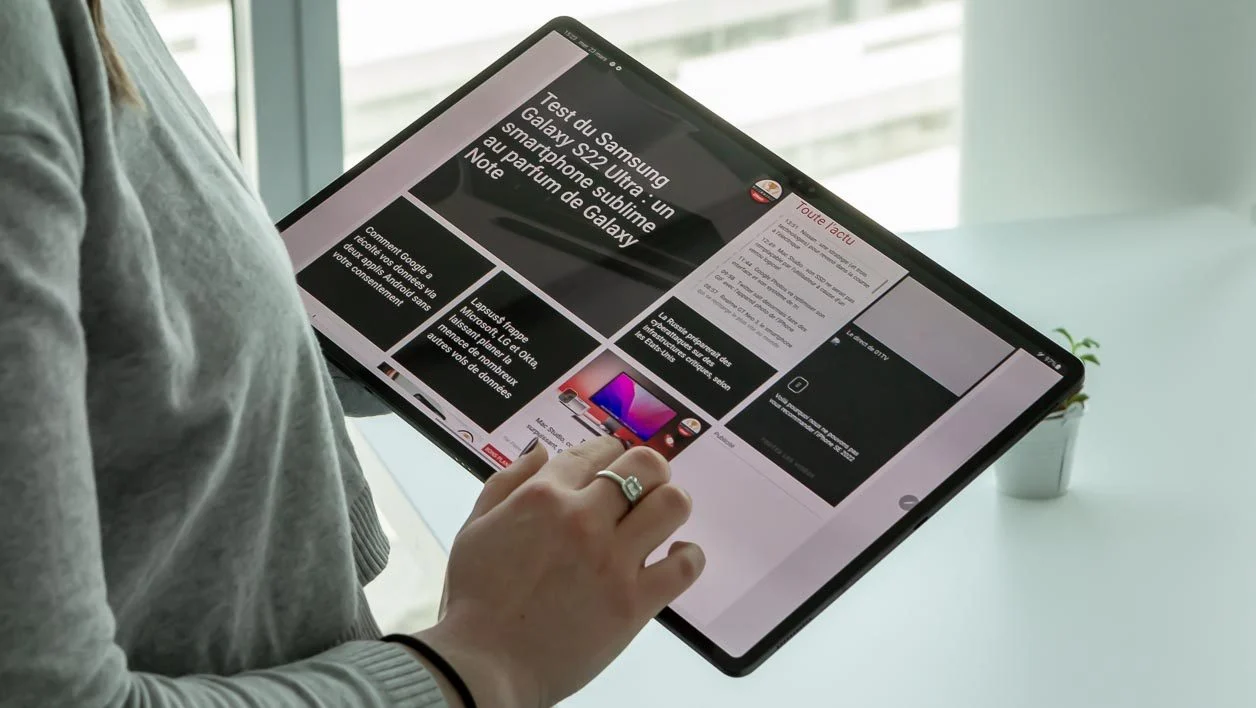您計算機上的資料對某些人來說是無價的。無論是工作文件、照片還是視頻,這些元素都是駭客可以用來迫使您結帳的壓力手段。
透過使用勒索軟體(也稱為勒索軟體)感染您的計算機,惡意分子會透過加密來劫持您最重要的資料。如果沒有加密金鑰,您的文件將永遠無法存取。
為了讓您有機會恢復您的文檔,駭客有時甚至會在他們的威脅中添加倒數計時,一旦超過倒數計時,就會命令徹底銷毀您的文件。當需要數年工作或數十年親人照片的工作因此面臨風險時,看到該勒索軟體的受害者前往收銀台支付贖金以解除困境也就不足為奇了。
然而,大多數防毒軟體在一段時間內都整合了保護系統,或多或少能夠有效應對這些類型的威脅。 Windows Defender 是整合到 Windows 中的防毒保護系統,也不例外。然而,Windows 10 中預設並未啟用其勒索軟體保護系統。
1.存取Windows安全選項
點選選單啟動,然後在搜尋框中鍵入 Defender 並開啟 Windows 安全應用程式。

2.進入保護模組
在左欄中,前往專門討論的部分防範病毒和威脅。

捲動瀏覽所有選項,然後在視窗底部的專用部分下捲動勒索軟體防護, 點選管理勒索軟體保護。

3.啟用勒索軟體防護
在出現的新視窗中,激活受控的記錄訪問。

Windows 將禁止惡意應用程式對這些目錄中的資料進行未經授權的修改。
4.手動新增其他目錄
預設情況下,Windows 會負責保護它認為重要的所有目錄,原則上包含包含文件、照片、音樂、影片等的資料夾。
但是,您可以透過手動新增要保護的目錄來自訂受保護資料夾的清單。
為此,請點擊選單受保護的資料夾顯示受保護目錄的清單。

然後點擊新增受保護的資料夾在Windows Defender的反勒索軟體模組的保護下手動新增額外的目錄。

然而,為了限制最重要資料遺失或破壞的風險,建議增加備份媒體的數量。
在 USB 金鑰或外接硬碟上建立最重要資料的副本,並投資通常更安全的線上儲存空間。它們將允許您透過自動同步資料來獲得始終最新的備份。